
Кориснику рутера Ростелецом није увек потребна исправна приступна тачка бежичној мрежи, која је подразумевано активирана, или постоји потреба да се ограничи приступ Ви-Фи мрежи, али не знају сви за могућност да то учине. Данас нећемо разговарати само о начину онемогућавања Ви-Фи-ја на рутеру компаније Ростелецом, већ ћемо показати и како ограничити приступ свим уређајима, осим одређеним, укључујући тренутни рачунар или лаптоп.
Све даље радње о којима се говори у овом материјалу извршиће се у Интернет центру рутера који се користи, тако да се прво морате пријавити у њега помоћу било ког прикладног прегледача. За детаљнија упутства о овој теми, погледајте посебан чланак на нашој веб страници на следећем линку.
Детаљније: Унос подешавања рутера из Ростелецом-а
1. опција: Онемогућите бежичну приступну тачку
Пре свега, размотрићемо опцију која укључује потпуно онемогућавање Ви-Фи-ја кроз подешавања рутера. Тада тренутни ССИД нестаје са листе мрежа и на њега ће бити могуће поново се повезати тек након што ручно поново омогућите бежичну мрежу. Онемогућавање дистрибуције бежичног Интернета путем веб интерфејса рутера Ростелецом је следеће:
- Након успешне ауторизације у Интернет центру према горњим упутствима, препоручујемо вам да одаберете језик руског интерфејса, ако то није учињено аутоматски.
- Сада, користећи горњу плочу, пређите на одељак "Мрежа".
- У левом менију одаберите категорију "ВЛАН".
- Мени ће се одмах отворити са насловом "Основна подешавања"... Овде морате означити ставку маркером „Онемогући Ви-Фи интерфејс“.
- Остаје само да сачувате све промене кликом на дугме "Применити".
- Ако сте активирали додатне ССИД-ове, мораћете да их се решите. Да бисте то урадили, пређите на одговарајућу категорију кроз исти леви мени.
- Опозовите избор свих ставки „Омогући ВАП“.
- У тренутној верзији рутера доступна су чак три додатна ССИД-а, па не заборавите да проверите сваки од њих.
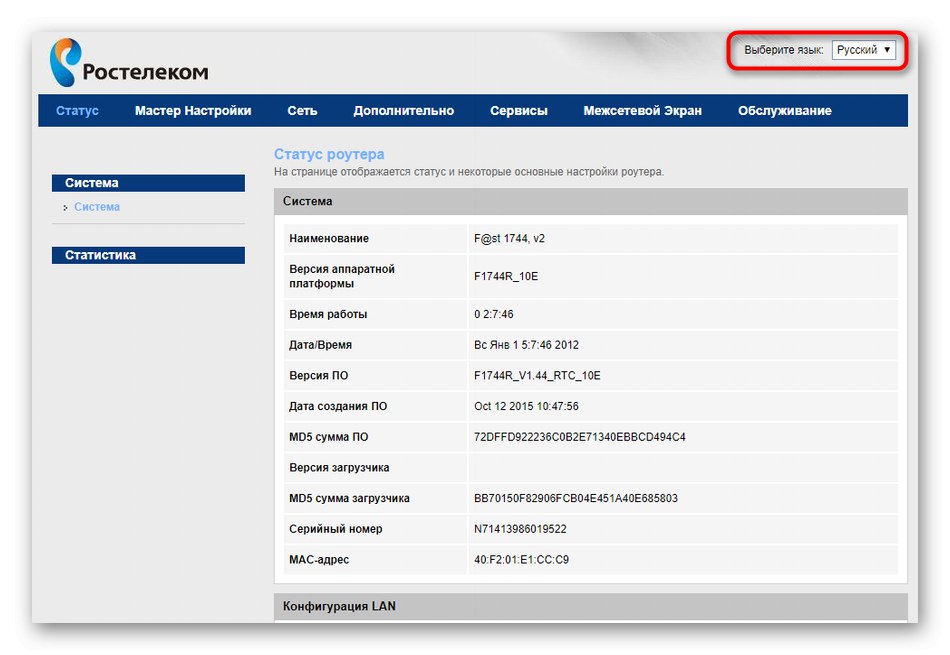
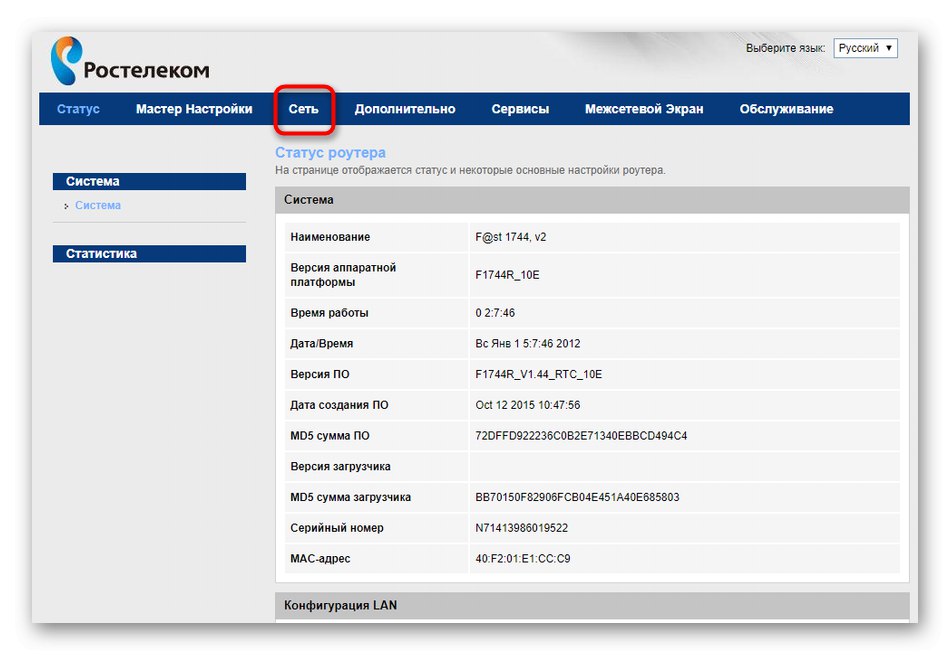
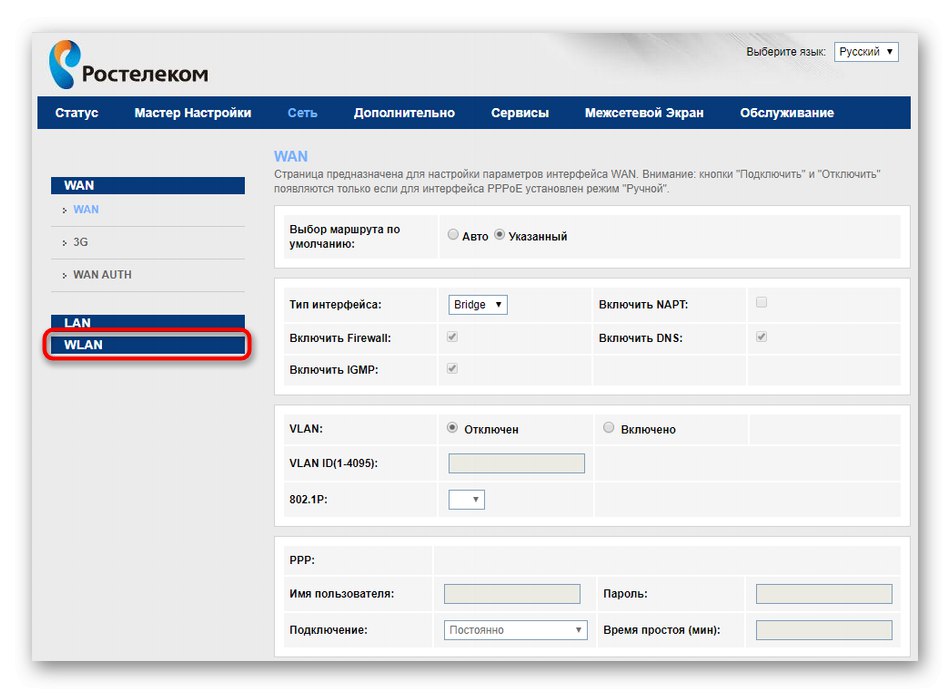
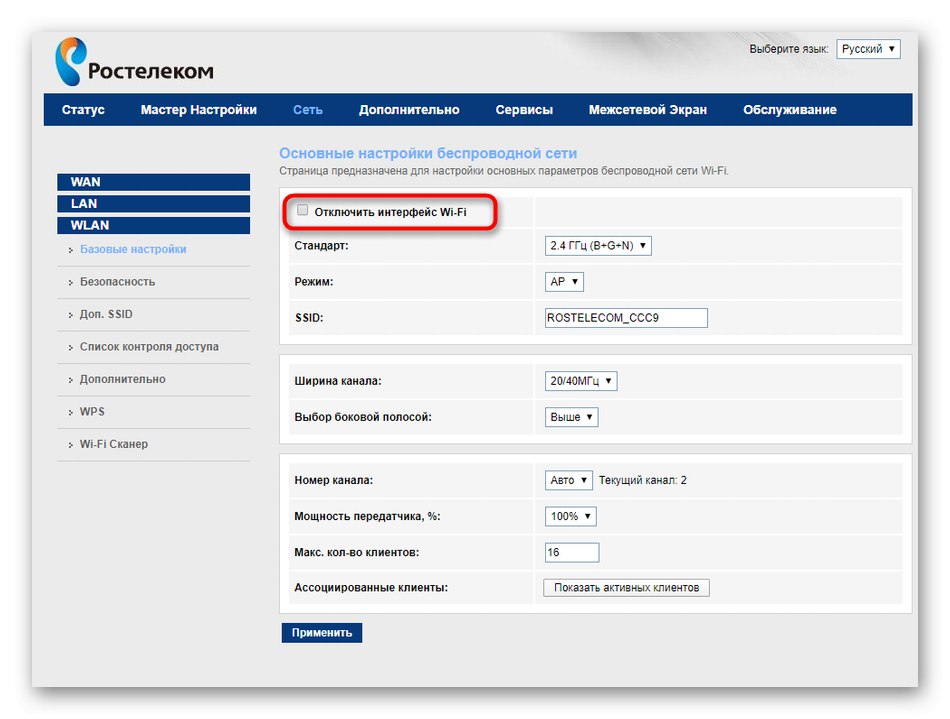
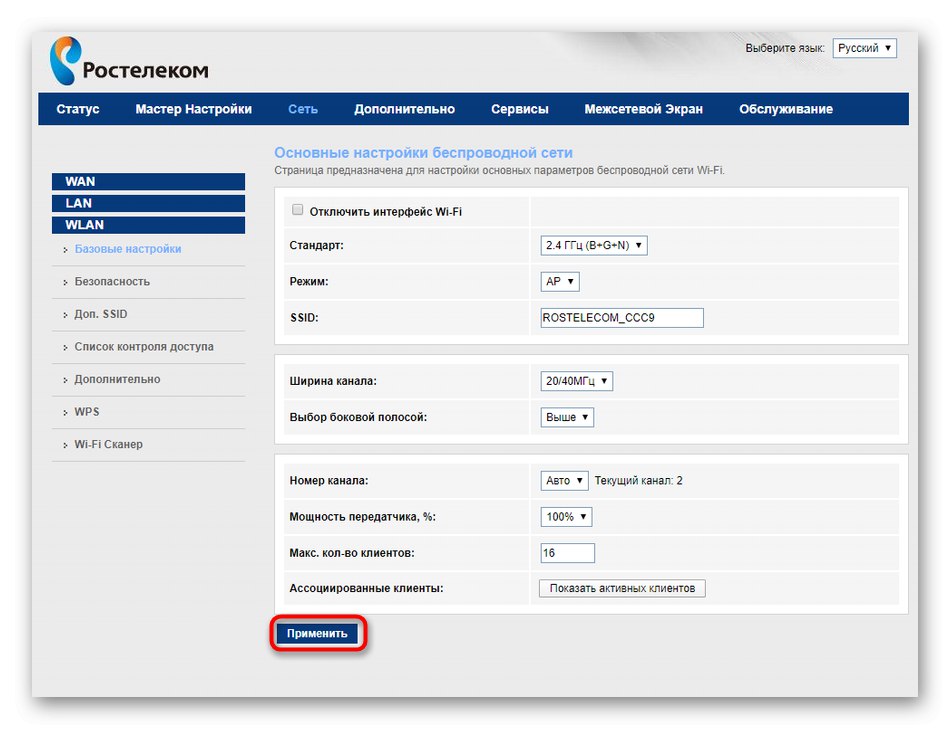
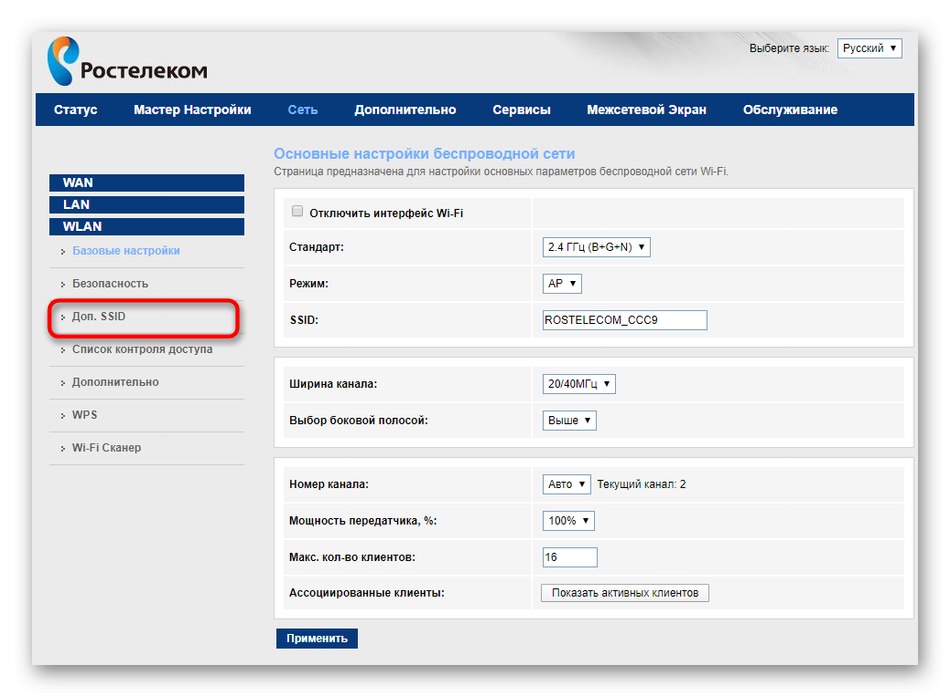
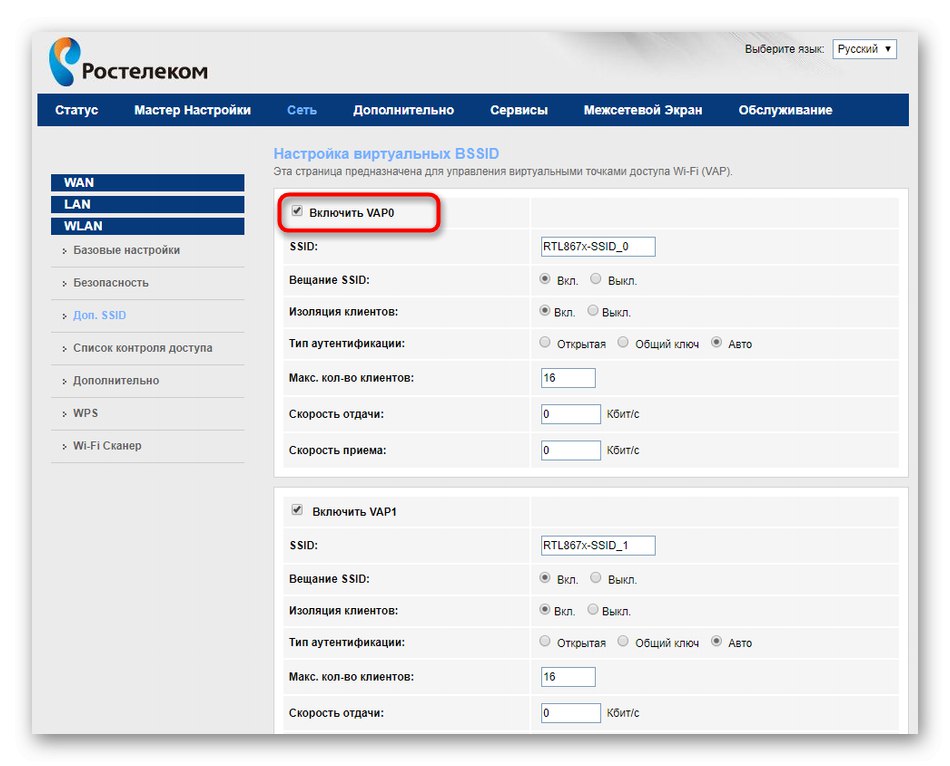
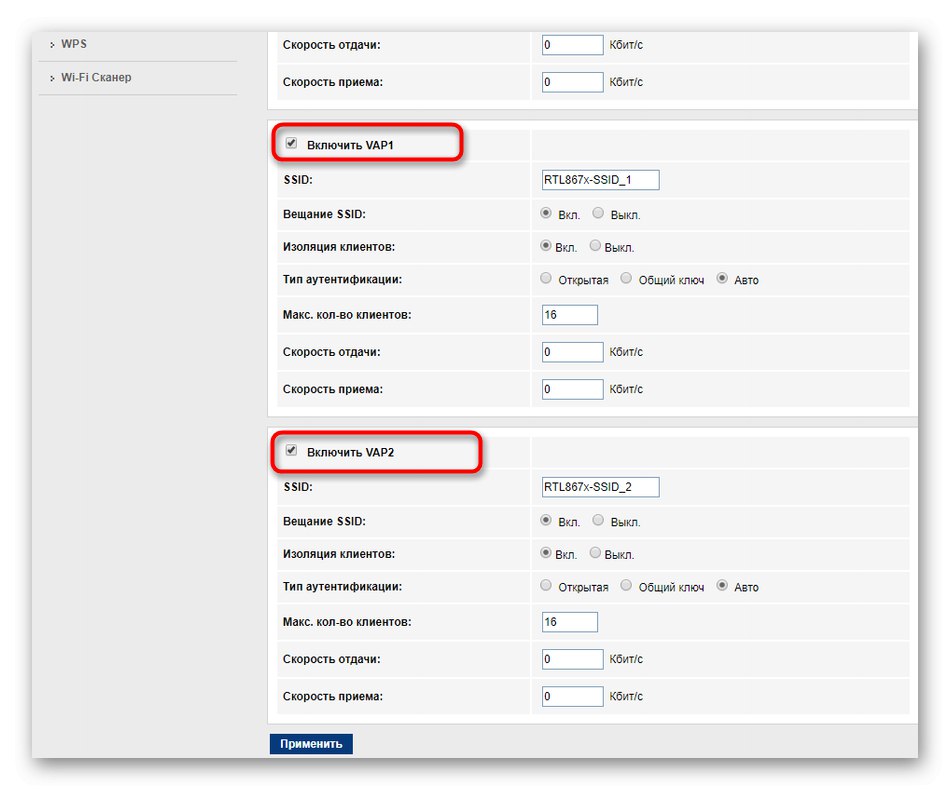
Сада се препоручује поновно покретање рутера ако своју приступну тачку и даље видите на листи доступних мрежа. Након тога, Ви-Фи сигнал ће дефинитивно нестати чак и за оне кориснике који су претходно били пријављени на мрежу.
2. опција: Контролишите Ви-Фи приступ
Већ смо горе рекли да понекад корисници само желе да ограниче приступ Ви-Фи мрежи за неке уређаје, али не знају тачно како се то дешава без потпуног прекида бежичног интернета. Срећом, још увек постоји такав начин, а његова суштина је додавање правила за контролу приступа.
- Кроз одељак "ВЛАН" идите на мени Листа за контролу приступа.
- Проширите падајући овде „Режим бежичног приступа“.
- Можете одабрати једну од опција за правило. Сматрамо да није потребно објашњавати принцип деловања сваког, јер је то јасно из самог назива.
- Што се тиче наведених уређаја, они су идентификовани МАЦ адресом. Размотримо ситуацију у којој желите да спречите да се сви други рачунари и телефони повежу на Ви-Фи, али тренутни уређај то може да учини. Кроз мени „Статус“ копирајте МАЦ адресу.
- После тога залепите у Листа за контролу приступа и кликните на Додати.
- Спремите промене кликом на дугме "Применити".
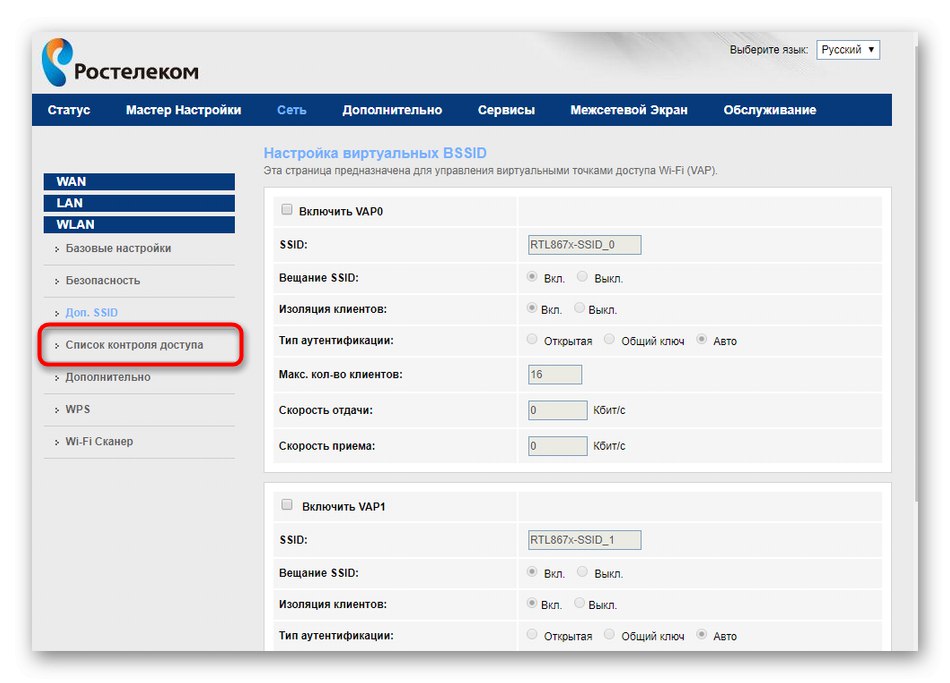
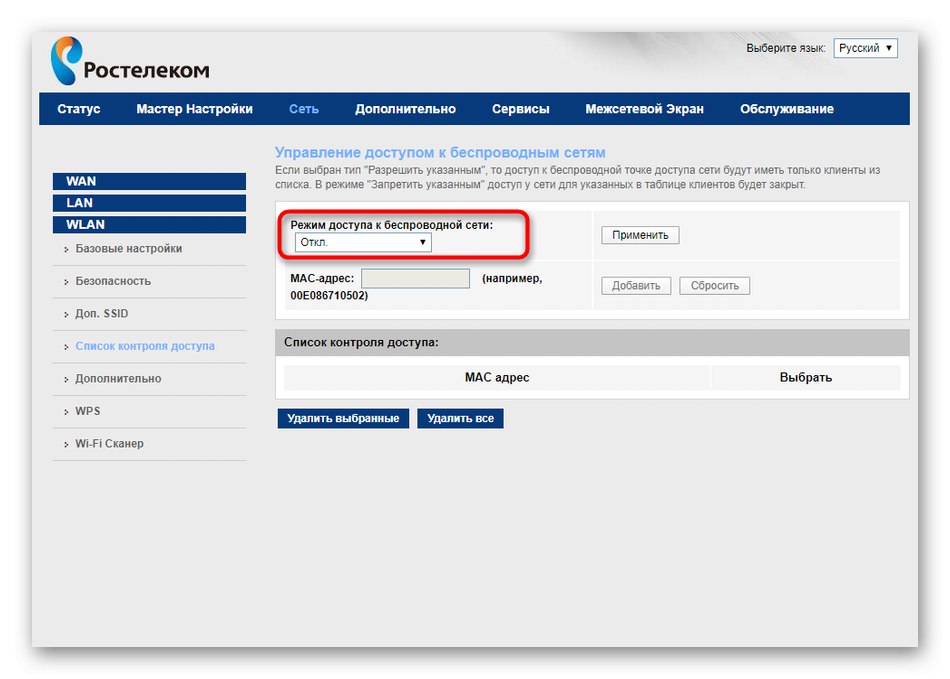
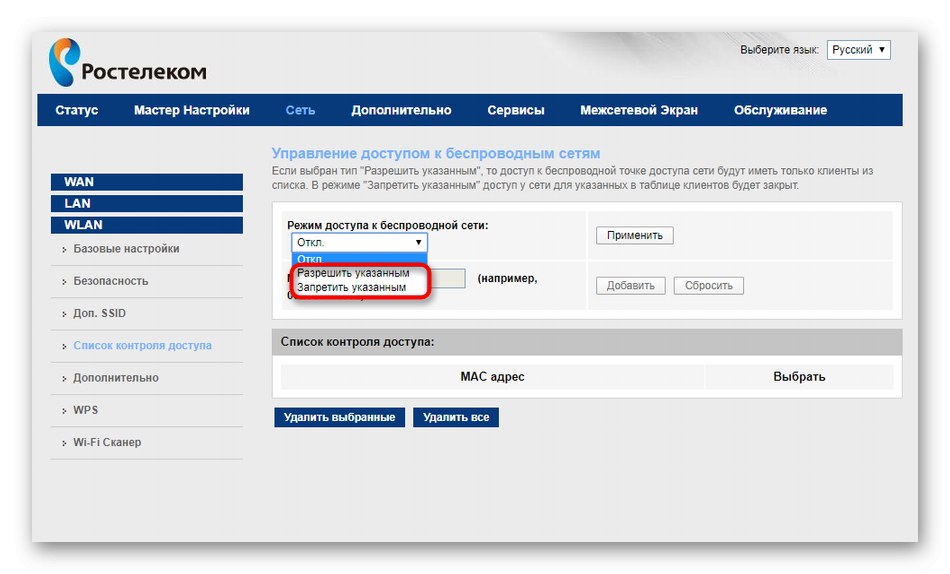
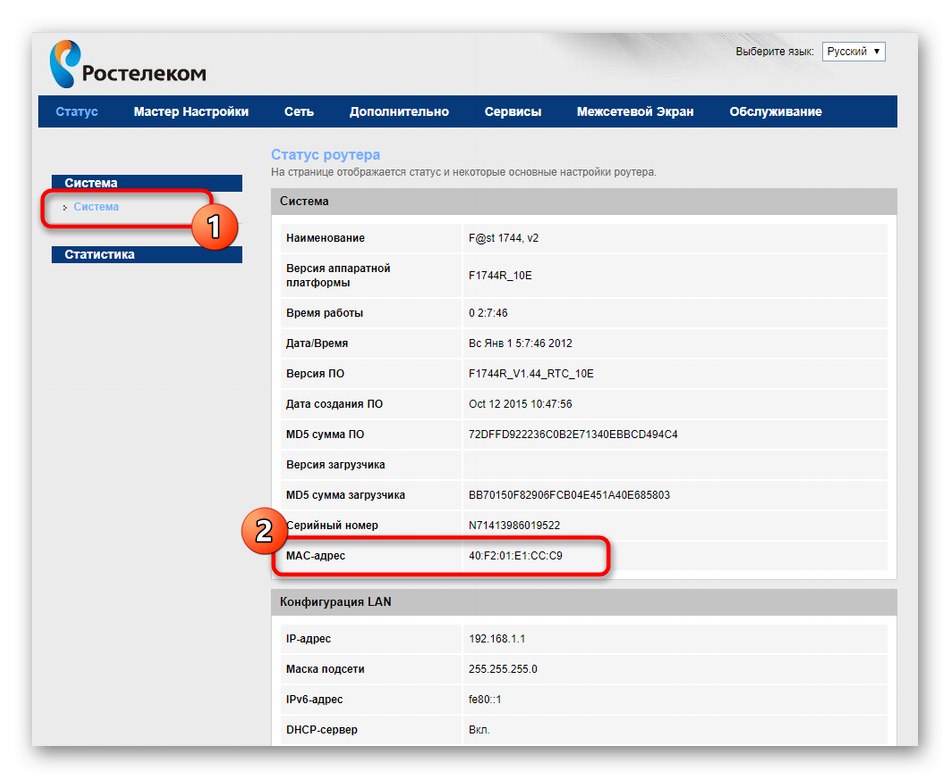
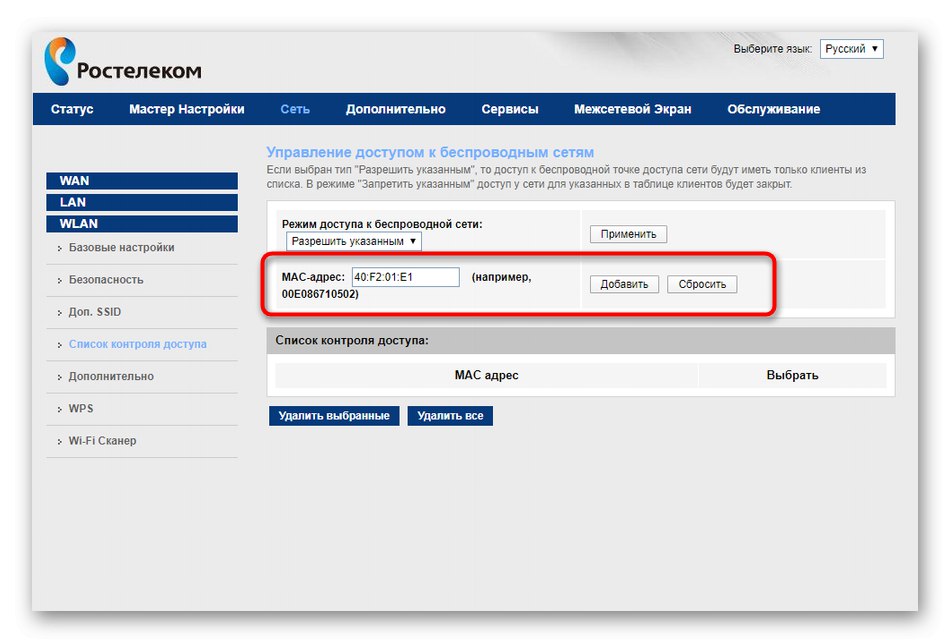
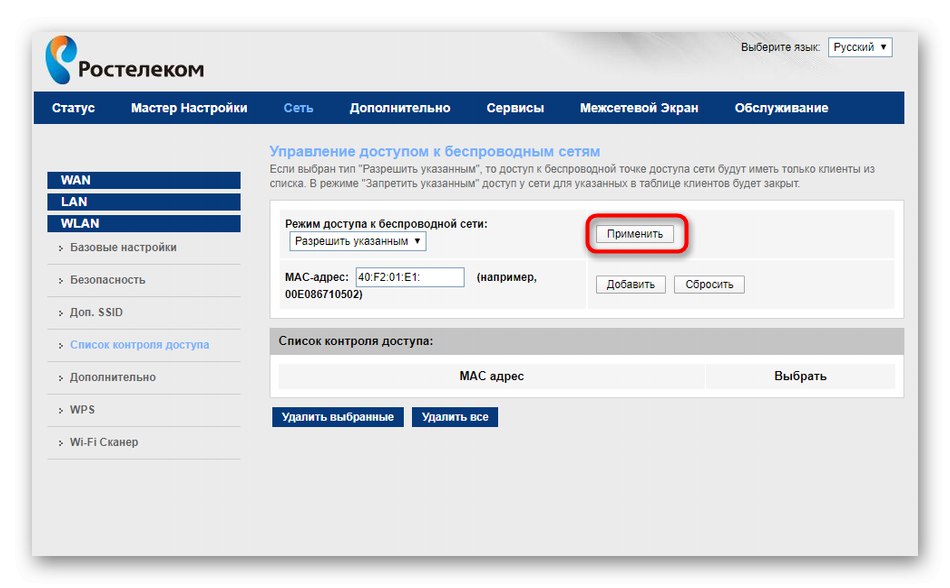
Што се тиче примене других правила, на пример, када је друга опрема присутна на списку изузетака, она ће такође морати да се дода преко МАЦ адреса. Ако је сада повезан са рутером, у истом менију „Статус“ можете сазнати ову карактеристику. У супротном, требало би да користите додатне тематске водиче кликом на доње везе.А ако треба да сазнате адресу, рецимо, паметног телефона или таблета, онда за то треба да искључите све друге уређаје са мреже.
Детаљније:
Како се приказује МАЦ адреса рачунара у оперативном систему Виндовс
Проналажење МАЦ адресе преко ИП адресе
Сада знате да за ограничавање приступа бежичној мрежи можете не само да га онемогућите, већ и да конфигуришете правила управљања. Ако само желите да спречите претходно овлашћене кориснике да се поново могу повезати на мрежу, можете да промените лозинку са Ви-Фи-ја, након чега ће их аутоматски искључити без могућности поновног повезивања док не унесете нови приступни кључ.
Детаљније: Како променити лозинку на Ви-Фи рутеру